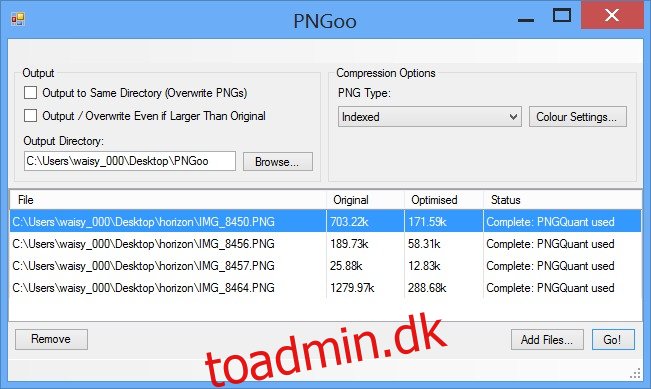Som jeg er sikker på, du allerede ved, har internettet tre populære billedformater. Der er den ‘tabende’ JPEG, som fungerer i de fleste tilfælde, da den ser ok ud og tager relativt lidt plads; der er GIF’er med deres understøttelse af gennemsigtighed og animation, men er forfærdelige til at gengive en bred vifte af farver, og endelig er der den ‘tabsfri’ PNG, som understøtter gennemsigtighed, ikke går på kompromis med at gengive det originale billede, men tager en lidt for meget plads til komfort.
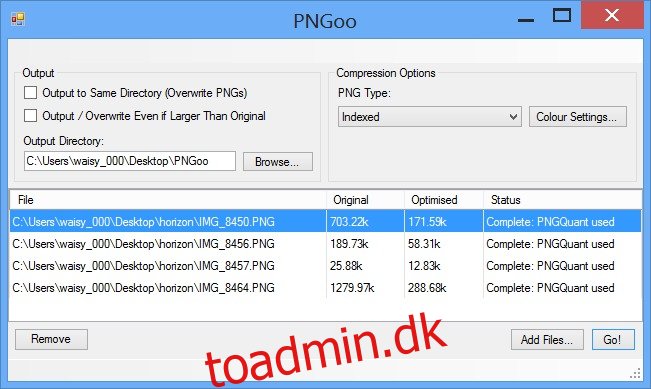
Her på wdzwdz bruger vi PNG’er til en masse skærmbilleder – inklusive dem i dette indlæg – fordi vi kan lide, hvor skarpe vores billeder ser ud i nævnte format. Den oppustede filstørrelse er dog noget, vi ikke er fans af, da det betyder langsommere sideindlæsningstider for vores læsere og mere belastning på vores back-end-servere. Heldigvis er vi med onlineværktøjer som TinyPNG kommet uden om det problem for at opnå, hvad der måske er den bedste balance mellem billedkvalitet og billedstørrelse.
TinyPNG er dog et onlineværktøj. Hvad hvis jeg ikke har internetadgang, men jeg skal behandle alle skærmbilleder med det samme? Desuden, selvom jeg har internetadgang, ville jeg foretrække et indbygget skrivebordsværktøj til at få arbejdet gjort i færre trin.
Indtast PNGoo. Dette Windows-værktøj, der hovedsagelig er udviklet af Kornel Lesiński, fungerer som den grafiske brugergrænseflade (GUI) for kommandolinjeværktøjet pngquant, som drastisk reducerer PNG-filstørrelsen uden at påvirke billedkvaliteten.
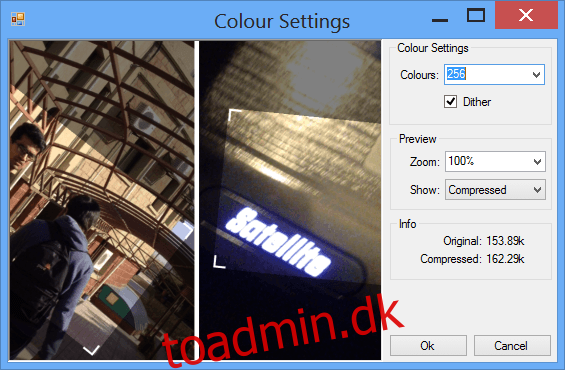
Jeg testede PNGoo med de skærmbilleder, der blev brugt til vores anmeldelse af Horizon til iOS, og resultaterne var ret forbløffende! De fire originale PNG’er – som vejede omkring 2,5 MB, efter at jeg gemte dem ved hjælp af Paint.NET – blev reduceret til mindre end 1/5 af deres størrelse: på kun 550 KB efter at have gennemgået pngquant. Det tog mindre end 10 sekunder for processen at fuldføre på min computer, men det vil spare meget mere for vores læsere som helhed (for ikke at nævne den reducerede båndbredderegning).
I min test fandt jeg PNGoo ikke kun hurtigere, men også mere effektivt end det andet populære PNG-komprimeringsværktøj til Windows – ‘PNGGauntlet’.
PNGoo kommer med en nyttig mulighed for at overskrive originale PNG’er, så du kan undgå at åbne en anden mappe for at bruge de nyligt komprimerede billeder. Bortset fra det, kan du selvfølgelig ændre ‘Output Directory’ og rode med Farveindstillinger for endnu bedre billedoptimering.
Jeg kunne ikke finde noget GUI-værktøj til pngquant på Linux, men OS X-brugere bør tjekke ImageAlpha fra det officielle pngquant-websted på linket nedenfor.
Download PNGoo fra pngquant.org